Site Configuration
請配置ActiveVisor代理和控制台的設置。
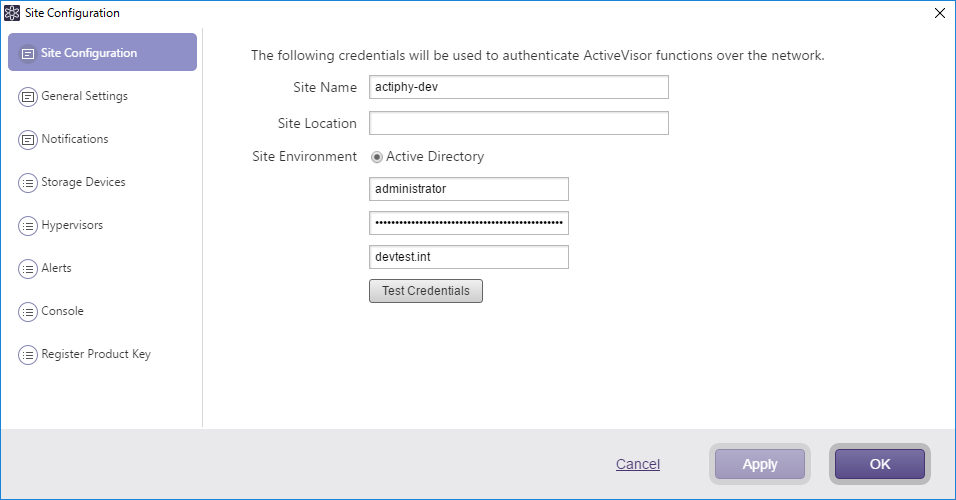
站點配置
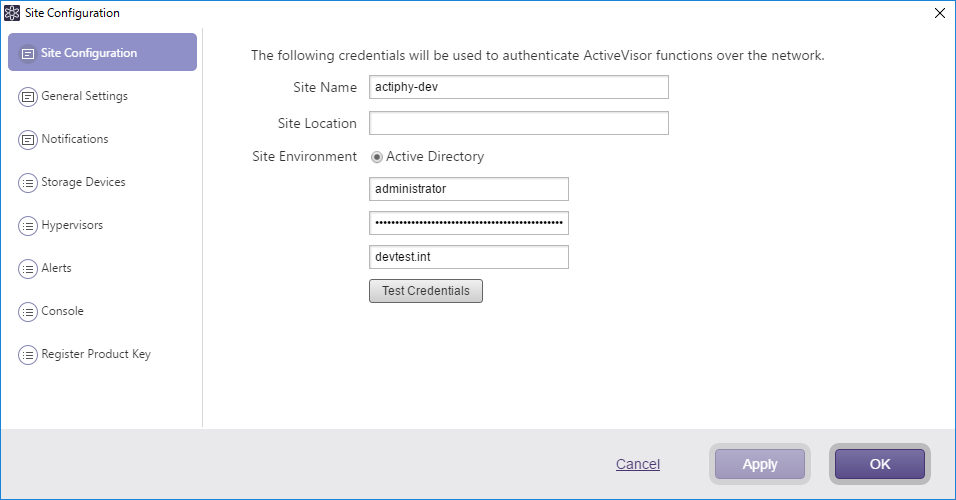
編輯配置的初始設置。
一般設置
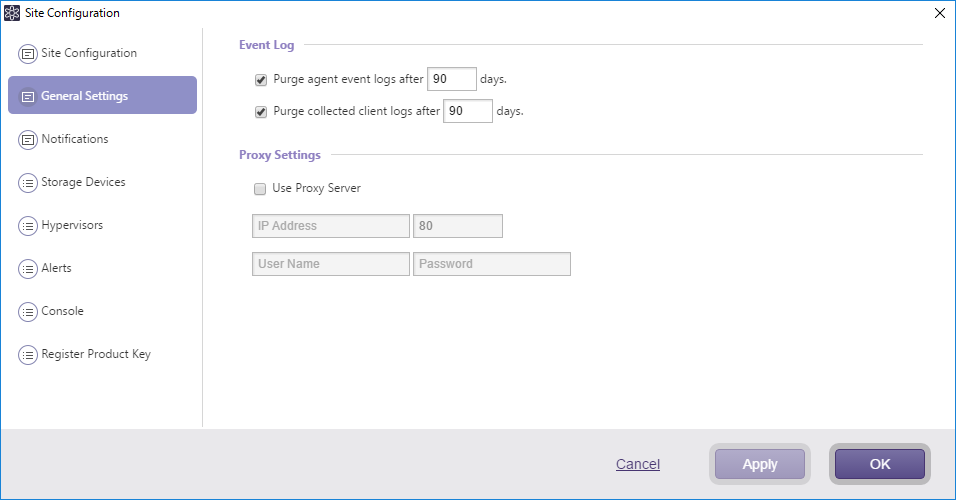
配置ActiveVisor代理的設置。
-
事件記錄日誌
-
xx天后清除代理事件日誌。 代理(ActiveVisor)的事件日誌信息將存儲指定的天數,然後將其清除。
-
xx天后清除收集的客戶日誌 從客戶端(ActiveImage Protector)獲得併保存了指定天數的日誌信息將被清除。
-
*代理設置
*如果使用代理服務器進行Internet訪問,請選擇此選項並配置設置。 與Actiphy的激活服務器的通信失敗時,ActiveVisor更新將失敗。
通知
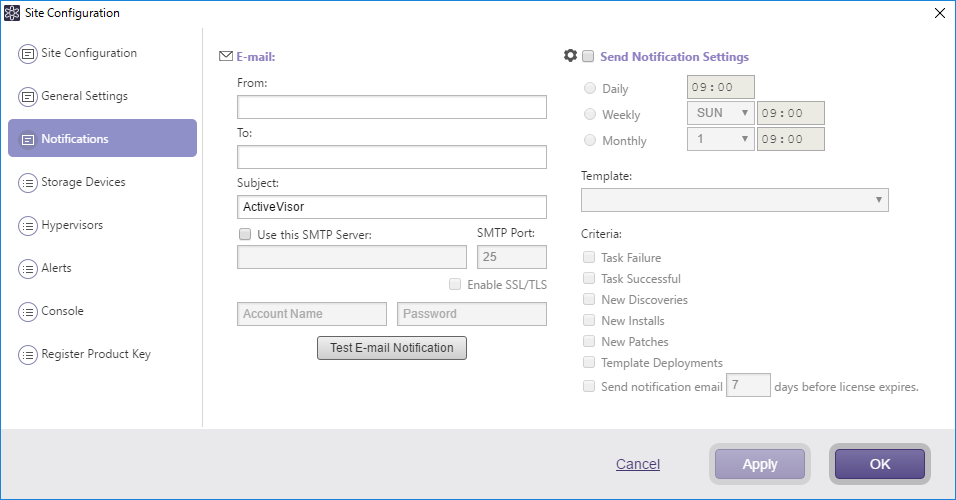
配置ActiveVisor的設置以發送電子郵件通知。
*使用此SMTP服務器 啟用** [使用此SMTP服務器] **選項以將指定的SMTP服務器用於電子郵件通知。如果未選擇此選項,則不使用SMTP服務器發送電子郵件通知。
*發送任務摘要 選擇此選項可以根據您指定的時間表發送ActiveVisor事件摘要郵件。
-
模板 英語(簡潔),英語(詳細)和英語(HTML).html是[範本]的標準配置。
-
簡潔的 通過電子郵件僅通知發生的事件。
-
詳細的 所有配置的事件均通過電子郵件通知發送。
例如,當所有備份任務成功完成並且如果選擇** [英語(簡明)] ,則僅通過電子郵件通知發送成功完成任務的事件。結果,不會發送已通過任務的事件或其他信息通知。如果選擇 [英語(詳細)] **,則將通過電子郵件發送除成功完成的任務以外的信息,在這種情況下,僅發送帶有空郵件正文的郵件標題。
- HTML 簡潔的HTML。
-
儲存設備
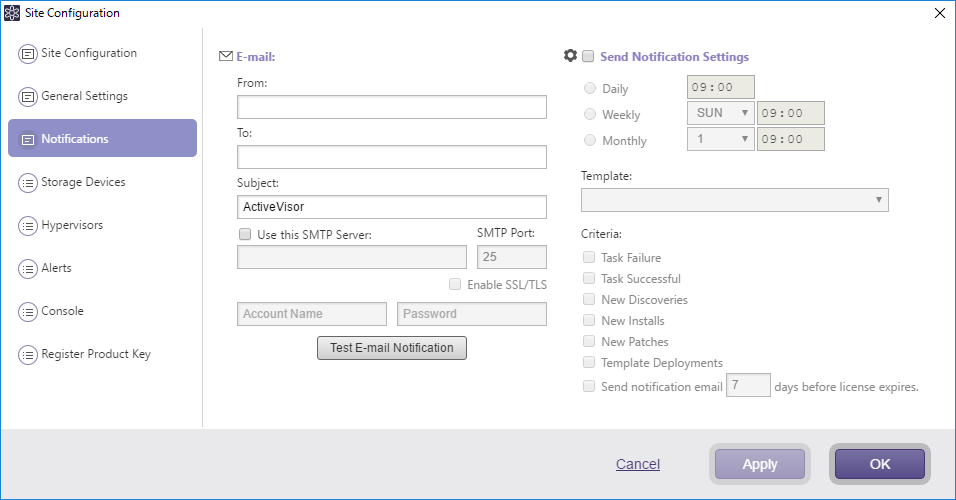
註冊網絡共享文件夾以保存備份模板。 點擊** [添加設備] 以添加特定的共享文件夾。 點擊 [更新] **以提供更新的狀態信息。
檢查不需要的設備,然後單擊** [從列表中刪除] **以將其刪除。
如果在託管代理上創建了ActiveImage Protector備份任務,則將自動註冊指定為任務目標的共享文件夾。
虛擬平台
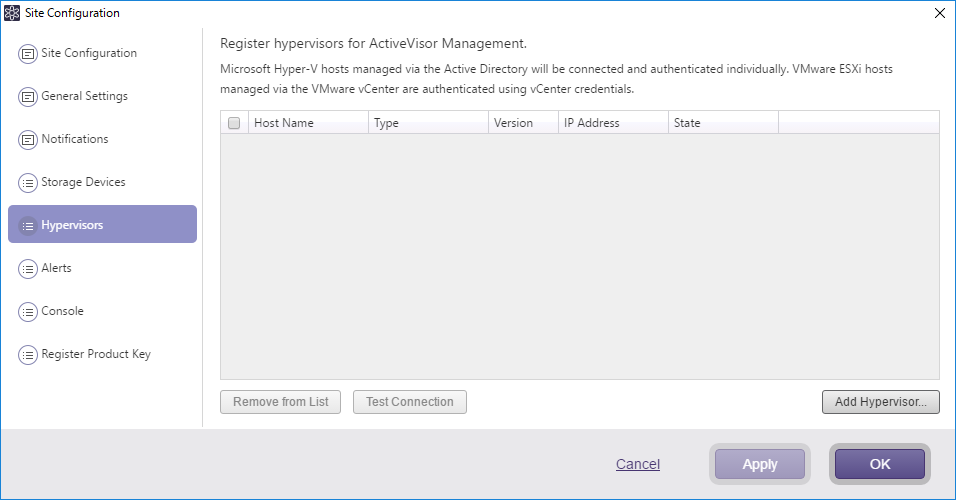
通過選擇** [站點配置] ,註冊要在ActiveVisor中使用的管理程序。 可以通過選擇 [新增虛擬平台] **添加其他管理程序。
從下拉列表中選擇系統管理程序類型,輸入憑證信息以與目標主機通信,然後單擊[確定]。 *要添加Nutanix Acropolis,請為目標指定CVM並輸入Prism的憑據信息。
成功建立連接後,系統管理程序將添加到列表中。 添加虛擬機監控程序後,單擊** [測試連接] **以測試連接。
檢查列表中不必要的管理程序,然後單擊** [從列表中刪除] **以將其刪除。
如果在託管代理上創建了ActiveImage Protector的vStandby任務,則將自動註冊指定為任務目標主機的管理程序。
警告
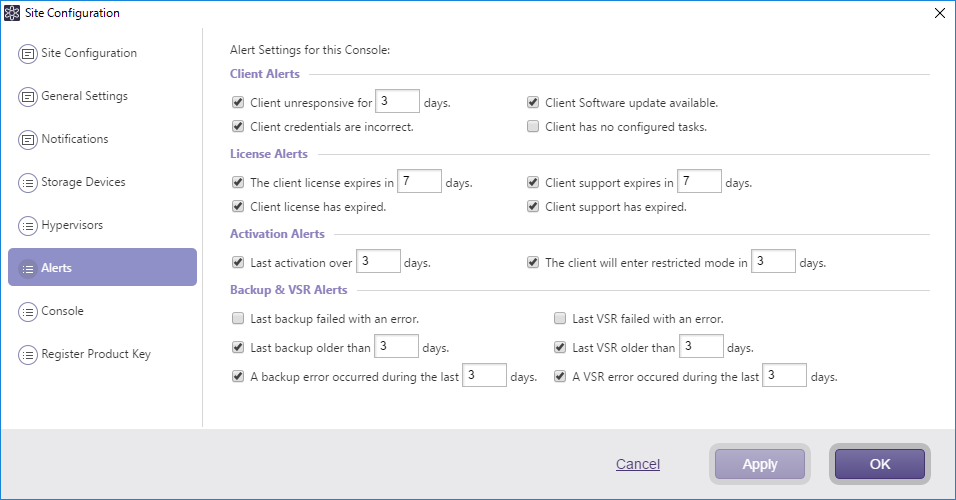
在“ [客戶端]”標籤中配置警報的設置。
*客戶警報 為客戶端配置警報設置。
*許可證警報 為代理的許可證狀態配置警報設置。
*激活警報 為代理的激活狀態配置警報設置。
“受限模式”是指在使用MSP /訂閱許可證的情況下,自上次激活起的預定時間後,某些ActiveImage Protector功能不再可用。 激活後,功能將再次可用。
*備份和VSR警報 為客戶端上的備份和vStandby任務配置警報設置。
控制台
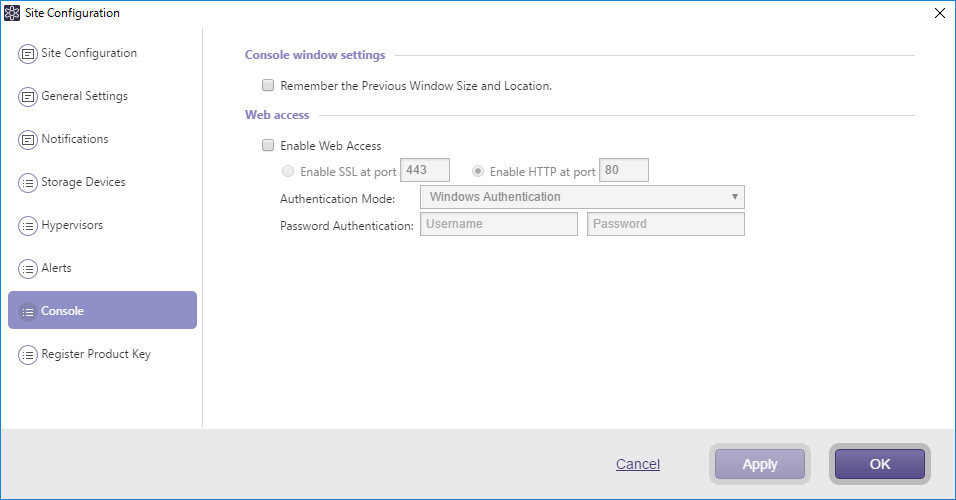
配置ActiveVisor控制台的設置。
*控制台窗口設置 提供了** [記住以前的窗口大小和位置] **選項。
*網絡訪問 啟用此選項可通過Web瀏覽器操作ActiveVisor。 請指定用於Web訪問和身份驗證模式的端口。
* Windows身份驗證
輸入憑據信息以登錄Windows。
*密碼驗證
輸入指定的用戶ID和密碼以進行訪問認證。
有關受支持的網絡瀏覽器的更多詳細信息,請參考[here](Settings.html#web-browser).
{: .alert .alert-info }
Web 存取
配置完上述設置後,啟動Web瀏覽器,然後輸入運行具有Web訪問權限的ActiveVisor的主機名,或使用地址欄[URL]中的IP地址建立連接。 要通過Web瀏覽器訪問ActiveVisor,請在運行ActiveVisor的主機上配置防火牆設置,並允許訪問指定的端口。
*禁用SSL時。
http:// <ActiveVisor運行的主機名或IP地址>
如果您更改了“ 80”以外的端口號,請在上述末尾加上“ <指定的端口號>”。
{: .alert .alert-info }
*啟用SSL時。
https:// <運行ActiveVisor的主機名或IP地址>:443
如果您從“ 443”更改了端口號,請指定更改後的端口號,而不是“ 443”。
{: .alert .alert-info }
註冊產品密鑰
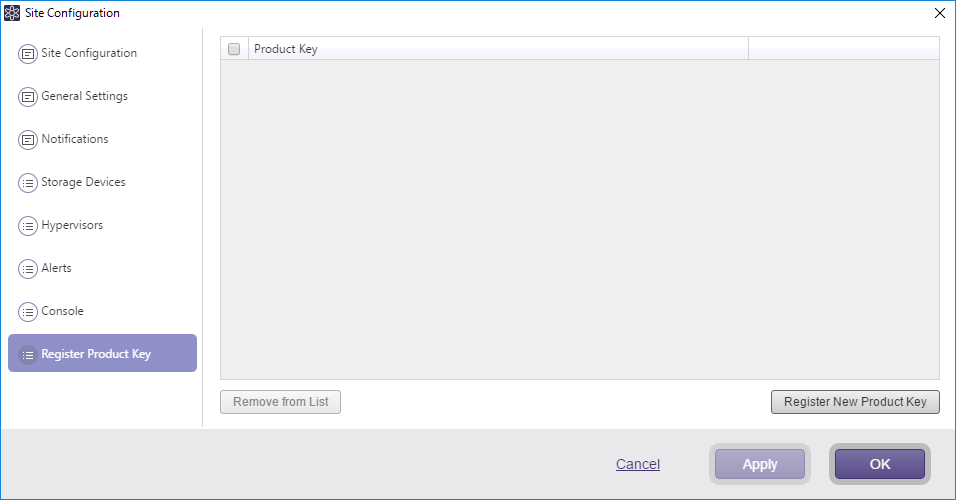
註冊產品密鑰以用於推送安裝。 通過選擇** [註冊新產品密鑰] **,可以添加新產品密鑰。
檢查不必要的鍵,然後單擊** [從列表中刪除] **以將其刪除。
用於受管客戶端的產品密鑰會自動註冊。